怎么识别图片中的文字
识别图片中的文字通常称为OCR(光学字符识别)技术,以下是具体操作方法和工具推荐:
1. 使用专业OCR软件 - Adobe Acrobat Pro:打开PDF或图片后选择"识别文本"功能 - ABBYY FineReader:支持130种语言的精准识别,适合复杂版面 - Readiris:可批量处理多页文档并保持原始格式
2. 在线OCR工具 - iLovePDF OCR:免费在线工具,支持JPG转可编辑文本 - OnlineOCR.net:保留表格和排版,支持46种语言 - New OCR:无需注册的简易工具,适合快速转换
3. 手机端解决方案 - Google Keep:安卓用户长按图片选择"提取文字" - iOS备忘录:直接对图片进行文字识别(需iOS 15+) - CamScanner:扫描后使用"文字识别"功能导出TXT/Word
4. 编程实现(Python示例)
`python
from PIL import Image
import pytesseract
img = Image.open('image.jpg')
text = pytesseract.image_to_string(img, lang='chi_sim+eng') # 中英文混合识别
print(text)
`
需先安装:pip install pillow pytesseract,并下载Tesseract语言包
5. 提高识别准确率的技巧 - 确保图片分辨率不低于300dpi - 文字与背景对比度要明显 - 拍摄时保持纸张平整无阴影 - 复杂背景建议先用Photoshop增强对比度 - 手写体建议使用腾讯云或百度云的专用API
6. 特殊场景处理 - 表格识别:使用ABBYY或金山的WPS Office - 倾斜文字:先用Photoshop校正透视变形 - 低质量图片:通过Topaz Gigapixel AI提升分辨率
注意:涉及敏感内容时建议使用离线工具,重要文件建议人工核对识别结果。
怎么识别图片中的文字免费工具推荐?
识别图片中的文字(OCR技术)可以通过以下免费工具实现,每种工具都有其特点和适用场景:
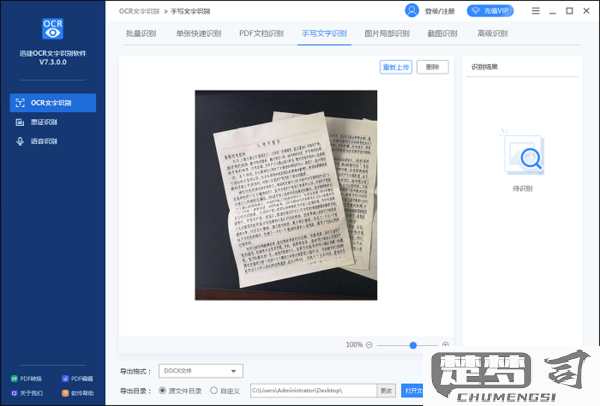
1. 在线工具(无需安装)
- Google Drive(谷歌云端硬盘)
上传图片或PDF到Google Drive → 右键选择「用Google文档打开」→ 自动提取文字(支持多语言)
优势:识别准确率高,支持批量处理
限制:需要谷歌账号
- OnlineOCR.net
直接上传图片 → 选择输出格式(Word/TXT)→ 下载文本
优势:支持100多种语言,保留原始格式
限制:免费版每小时最多15页
2. 桌面软件
- 天若OCR(Windows)
截图后自动识别文字,支持翻译和表格识别
下载地址:GitHub开源项目
特点:快捷键操作,适合快速摘录
- Capture2Text(Windows/Mac/Linux)
划选屏幕区域即可识别,支持批量处理
特点:开源工具,可自定义快捷键
3. 手机APP
- Microsoft Lens(iOS/Android)
微软官方出品,能识别打印/手写文字,自动矫正倾斜
附加功能:生成可编辑Word/PPT,支持数学公式识别
- Google Keep(iOS/Android)
插入图片 → 点击「提取图片文字」
优势:与谷歌账号同步,适合临时记录
4. 浏览器扩展
- Project Naptha(Chrome)
直接右键点击网页图片选择「Extract Text」
特点:实时识别网页内嵌图片
注意事项
- 复杂排版(如报纸、多栏文本)建议先用「Office Lens」等工具矫正透视
- 手写体识别推荐使用「百度OCR」的免费API(每日500次限额)
- 敏感内容优先选择离线工具如「Tesseract OCR」(需自行编译)
精度提升技巧
1. 拍摄时保持光线均匀,文字与背景对比度高
2. 分辨率建议300dpi以上
3. 中文识别可先用「PandaOCR」进行局部增强
识别图片中文字的最准确方法?
识别图片中文字的最准确方法需要结合多种技术手段和工具选择。以下是经过验证的高精度解决方案:
专业OCR工具选择 - 商业软件:ABBYY FineReader(准确率98%+)、Adobe Acrobat Pro DC - 开源方案:Tesseract 5.0+(需配合LSTM神经网络) - 云服务:Google Cloud Vision API(支持187种语言)、Microsoft Azure Computer Vision
预处理关键步骤 - 分辨率调整:确保DPI≥300 - 二值化处理:使用自适应阈值算法(如Otsu's method) - 去噪处理:非局部均值去噪或小波变换 - 倾斜校正:Hough变换检测文本基线
深度学习增强方案 - 使用CRNN(CNN+RNN+CTC)端到端模型 - 文本检测推荐:CRAFT或DBnet - 场景文本识别:MASTER或SATRN模型
特殊场景优化 - 手写体:采用TrOCR(Transformer OCR) - 复杂背景:PSENet分割网络 - 多语言混合:Google ML Kit的LangID识别
后处理技巧 - 词典校正:结合语言模型(如KenLM) - 格式还原:保持原始排版结构 - 置信度过滤:阈值建议设为0.85
最佳实践组合:先用PSENet定位文本区域,通过CRNN识别内容,最后用KenLM进行语言校正。对于关键任务,建议使用ABBYY FineReader+人工复核的双重校验机制。
手机怎么识别图片中的文字并翻译?
手机识别图片中的文字并翻译可以通过以下方法实现:
使用系统自带功能(以iOS/Android为例) - iOS:打开照片应用选择图片→长按文字区域→选择"翻译" - Android:打开Google相册选择图片→点击"镜头"图标→选择文字后点"翻译"
第三方APP解决方案 推荐安装以下应用: - Google翻译(支持100+语言) - 打开APP→点击"相机"图标→对准图片→实时显示翻译结果 - 可导入相册图片进行识别 - 微软翻译(适合文档翻译) - 支持PDF/PPT等文件格式 - 可保持原排版格式
微信小程序方案 搜索"图片文字识别翻译"类小程序: - 上传图片自动识别 - 支持多语言互译 - 历史记录保存功能
操作技巧: - 拍摄时保持光线充足 - 文字与背景要有明显对比度 - 复杂排版可先裁剪再识别 - 专业术语可提前导入术语库
注意事项: - 手写体识别准确率约85% - 特殊字体可能需要手动校正 - 敏感内容注意隐私保护
进阶方案(专业需求): - ABBYY FineScanner:支持表格识别 - 腾讯云OCR:API接入批量处理 - 百度翻译APP:行业术语优化
